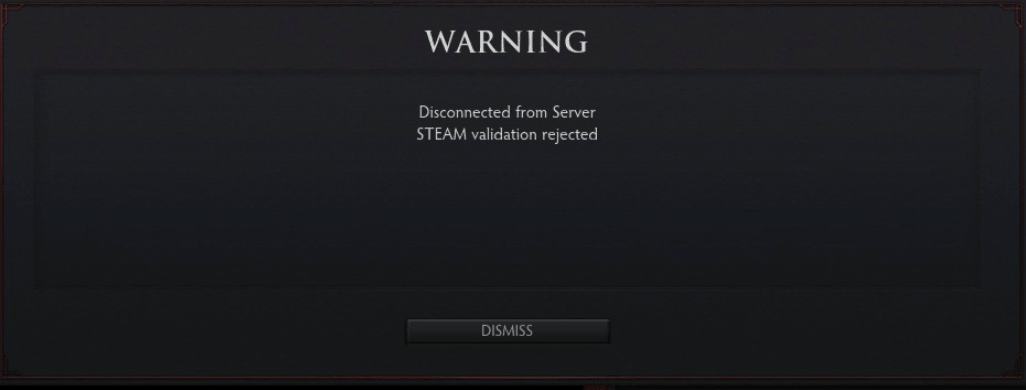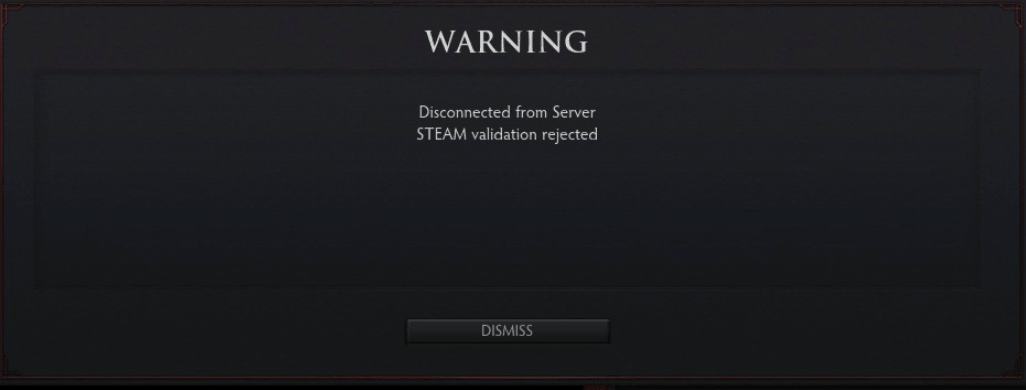Несмотря на нашу радость после решения проблемы с подменой SteamID, некоторые игроки CS: Source столкнулись c ошибкой: при заходе на сервер появляется сообщение «Проверка STEAM отклонена». Зачастую это связано с тем что сервер на который Вы заходите не обновил эмуль RevEmu либо это Steam-only сервер .
Чтобы исправить эту ошибку необходимо:
- Убедиться, что Ваш антивирус, фаервол не блокирует файлы revloader.exe и hl2.exe.
- Запустить 7Launcher CS:S от имени администратора и нажать на кнопку «Проверить и обновить».
- Сообщить администратору сервера обновить эмулятор RevEmu до последней версии.
Ошибка Steam Validation Rejected (в переводе на русский «Проверка Steam отклонена») возникает при попытке подключиться к серверу онлайн-игры из Steam, когда сервер в результате проверки отклоняет соединение. Частой причиной является использование нелицензионной версии игры (CS:GO, CS 1.6, Left 4 Dead 2, CS-Source v34). Ошибка проверки клиента может возникать и при игре в бесплатную игру вроде Dota 2, с полноценного Steam.
Если на компьютере действительно установлена пиратская версия игры, следует попробовать подключиться к другому серверу. Для любой популярной онлайн-игры, особенно CS 1.6, есть огромное количество частных серверов, не проверяющих клиент пользователя.
Иногда ошибка начинает появляться на лицензионной версии игры, приобретенной и загруженной непосредственно из магазина Steam. В этом случае ошибка Steam Validation Rejected может быть вызвана неправильными настройками на компьютере, и исправить ситуацию можно быстро и безболезненно (советы могут помочь и обладателям пиратских версий игр).
Появление ошибки Steam Validation Rejected на лицензионном (не пиратском) клиенте Steam означает, что по какой-то причине проверка аккаунта (лицензии) на стороне сервера закончилась неудачно. Обычно окошко с предупреждением возникает не при запуска игре или стима, а уже при непосредственной попытке захода на сервер.
Как исправить ошибку Steam Validation Rejected:
- Выйти из игры, перезапустить Steam, заново зайти в клиент и игру и попробовать подключиться.
- Попробовать подключиться к другому серверу. Проблема может возникать на конкретном сервере.
- Закрыть игру и клиент, зайти в папку со Steam, удалить файл clientregistry.blob, повторить попытку.
- Если не помогло — удалить вместе с ClientRegistry.blob и папку userdata, повторить попытку.
- Проверить настройки даты и времени на компьютере.
- Попробовать запустить Steam от имени администратора: ПКМ по иконке, «Запуск от имени администратора», «Ок».
- Если установлены сторонние моды или патчи для игр (типа SFK Standalone Patch), следует их отключить. Может потребоваться переустановка игры или Steam, если проблема осталась.
Иногда ошибка возникает именно при запуске L4D 2. В этом случае надо найти ярлык игры в формате SFK (остается на рабочем столе после установки) и запустить приложение от имени администратора. Запуск следует производить именно через этот ярлык, если он был поврежден или удален, может потребоваться переустановка приложения. На Windows 8/8.1 и 10 нужно:
- Найти файл left4dead2.exe.
- Нажать по нему правой кнопкой мыши, выбрать «Свойства».
- В настройках режима совместимости поставить совместимость с Windows 7.
- Перезапустить игру.
Запуск в режиме совместимости и от имени администратора часто позволяет решить проблемы не только с L4D 2, но и с CS всех версий и другими старыми играми. Сам клиент Steam тоже следует запускать от имени администратора, особенно если игра запускается через него.
Если ничего не помогает, но раньше все работало нормально, и при этом не использовались всякие сторонние патчки и NonSteam-версии, то стоит просто подождать пару часов. Ошибка может возникать на стороне сервера/Steam, в этом случае проблема вскоре пропадет без вмешательства пользователя.
Если надпись «Steam Validation Rejected» не пропадает — осталось попробовать зайти в аккаунт и игру с другого компьютера и проверить наличие бана на нем. В случае отсутствия — написать в службу поддержки с кратким и точным описанием ситуации. Как ни странно, получить ответ от технической поддержки можно буквально за несколько часов (если повезет).
Существует несколько вариантов, которые могли повлиять на возникновение данной проблемы.
1. У вас установлена пиратская версия клиента, которая позволяет играть не на всех серверах. Попытайтесь запустить не лицензионный сервер для нормальной игры.
2. Убедитесь, что на вашем компьютере правильно настроены дата и время. Это необходимо для синхронизации клиента с вашим ПК и его нормальной работы. Для этого достаточно просто кликнуть по изображению часов в нижнем правом углу панели задач.
3. Запускайте игру в режиме Администратора. В противном случае может возникнуть ошибка. Чтобы запустить игру в данном режиме, нужно нажать на ярлык с игрой правой кнопкой мыши -> “Запуск от имени Администратора”.
Эти перечисленные способы должны помочь вам избавиться от возникшей ошибки.
В любом случае, вы должны понимать, что подобные проблемы возникают только тогда, когда вы используете не лицензионную версию игры или “крякнутый” клиент Steam.
Решением может быть установка лицензионного Стима, например платного либо подарочного от разработчиков игр.
Ошибка «Проверка STEAM отклонена»
Гость • 01.12.2013 17:53 (9 лет назад)
Эта тема закрыта администратором или модератором сайта. Публикация ответов в этой теме недоступна
Гость
01.12.2013 17:53 (9 лет назад)
Рейтинг темы
- Итоги рейтинга 0.0/5
- 1
- 2
- 3
- 4
- 5
0.0
Оценивайте темы
по рейтингу
✖
Итак, моя проблема состоит в том — я переустановил винду, скачал вашу контру и захожу «обсолютно на любой ваш серв» и вдруг «Проверка STEAM отклонена» =`( =`( =`(
Помогите пожалуйста=)
Эта тема закрыта администратором или модератором сайта. Публикация ответов в этой теме недоступна
Вариант 1. В папке с установленной игрой есть файл с именем «Сменить ник и клан-тэг» , запустить от имени Администратора и заменить на свои.
Так же при установке игры предоставляется возможность создать ярлыки для этого файла на рабочем столе и в меню пуск-программы.
Вариант 2. В игре набрать в консоле (вызов консоли по умолчанию клавишей тильда (
Вариант 3. Открыть файл Rev.ini блокнотом в корневой папке с игрой (папка cstrike) найти значение PlayerName = вписать свой ник, сохранить файл (редактируйте этот файл, только при не запущенной игре) .
Вариант 1. Вы пытаетесь подключиться к лицензионному серверу, это невозможно c пиратки.
Вариант 2. Вы используете крякнутый STEAM клиент и пытаетесь подключиться к защищенному серверу.
Вариант 3. Убедитесь что на вашем компьютере установлены верные дата и время.
Запускайте игру от имени Администратора . Если у вас Windows 8, то необходимо отключить UAC .
Вариант 4. Не ставьте новую сборку поверх старой. если это так, то переустановите с нуля и в новую папку.
Обязательно удалите все следы предыдущей версии.
Вам необходимо выключать Steam перед запуском пиратских игр Valve
Вам необходимо выключать Steam перед запуском пиратских игр Valve
Все возможные решения данной ошибки смотрите ЗДЕСЬ!
Вариант 1. Необходимо выполнить дефрагментацию и проверку на целостность кеша в стиме.
Вариант 2. Удалить нестандартные модели.
Вариант 3. Проверить жесткий диск на наличие ошибок — пр.кн.мышки на системном диске — свойства — сервис — выполнить проверку — обе галочки — перезагрузить компьютер — дождаться окончания проверки.
Существует несколько вариантов, которые могли повлиять на возникновение данной проблемы.
1. У вас установлена пиратская версия клиента, которая позволяет играть не на всех серверах. Попытайтесь запустить не лицензионный сервер для нормальной игры.
2. Убедитесь, что на вашем компьютере правильно настроены дата и время. Это необходимо для синхронизации клиента с вашим ПК и его нормальной работы. Для этого достаточно просто кликнуть по изображению часов в нижнем правом углу панели задач.
3. Запускайте игру в режиме Администратора. В противном случае может возникнуть ошибка. Чтобы запустить игру в данном режиме, нужно нажать на ярлык с игрой правой кнопкой мыши -> “Запуск от имени Администратора”.
Эти перечисленные способы должны помочь вам избавиться от возникшей ошибки.
В любом случае, вы должны понимать, что подобные проблемы возникают только тогда, когда вы используете не лицензионную версию игры или “крякнутый” клиент Steam.
Решением может быть установка лицензионного Стима, например платного либо подарочного от разработчиков игр.
Ошибка Steam Validation Rejected (в переводе на русский «Проверка Steam отклонена») возникает при попытке подключиться к серверу онлайн-игры из Steam, когда сервер в результате проверки отклоняет соединение. Частой причиной является использование нелицензионной версии игры (CS:GO, CS 1.6, Left 4 Dead 2, CS-Source v34). Ошибка проверки клиента может возникать и при игре в бесплатную игру вроде Dota 2, с полноценного Steam.
Если на компьютере действительно установлена пиратская версия игры, следует попробовать подключиться к другому серверу. Для любой популярной онлайн-игры, особенно CS 1.6, есть огромное количество частных серверов, не проверяющих клиент пользователя.
Иногда ошибка начинает появляться на лицензионной версии игры, приобретенной и загруженной непосредственно из магазина Steam. В этом случае ошибка Steam Validation Rejected может быть вызвана неправильными настройками на компьютере, и исправить ситуацию можно быстро и безболезненно (советы могут помочь и обладателям пиратских версий игр).
Исправление ошибки Steam Validation Rejected
Появление ошибки Steam Validation Rejected на лицензионном (не пиратском) клиенте Steam означает, что по какой-то причине проверка аккаунта (лицензии) на стороне сервера закончилась неудачно. Обычно окошко с предупреждением возникает не при запуска игре или стима, а уже при непосредственной попытке захода на сервер.
Как исправить ошибку Steam Validation Rejected:
- Выйти из игры, перезапустить Steam, заново зайти в клиент и игру и попробовать подключиться.
- Попробовать подключиться к другому серверу. Проблема может возникать на конкретном сервере.
- Закрыть игру и клиент, зайти в папку со Steam, удалить файл clientregistry.blob, повторить попытку.
- Если не помогло — удалить вместе с ClientRegistry.blob и папку userdata, повторить попытку.
- Проверить настройки даты и времени на компьютере.
- Попробовать запустить Steam от имени администратора: ПКМ по иконке, «Запуск от имени администратора», «Ок».
- Если установлены сторонние моды или патчи для игр (типа SFK Standalone Patch), следует их отключить. Может потребоваться переустановка игры или Steam, если проблема осталась.
Иногда ошибка возникает именно при запуске L4D 2. В этом случае надо найти ярлык игры в формате SFK (остается на рабочем столе после установки) и запустить приложение от имени администратора. Запуск следует производить именно через этот ярлык, если он был поврежден или удален, может потребоваться переустановка приложения. На Windows 8/8.1 и 10 нужно:
- Найти файл left4dead2.exe.
- Нажать по нему правой кнопкой мыши, выбрать «Свойства».
- В настройках режима совместимости поставить совместимость с Windows 7.
- Перезапустить игру.
Запуск в режиме совместимости и от имени администратора часто позволяет решить проблемы не только с L4D 2, но и с CS всех версий и другими старыми играми. Сам клиент Steam тоже следует запускать от имени администратора, особенно если игра запускается через него.
Если ничего не помогает, но раньше все работало нормально, и при этом не использовались всякие сторонние патчки и NonSteam-версии, то стоит просто подождать пару часов. Ошибка может возникать на стороне сервера/Steam, в этом случае проблема вскоре пропадет без вмешательства пользователя.
Если надпись «Steam Validation Rejected» не пропадает — осталось попробовать зайти в аккаунт и игру с другого компьютера и проверить наличие бана на нем. В случае отсутствия — написать в службу поддержки с кратким и точным описанием ситуации. Как ни странно, получить ответ от технической поддержки можно буквально за несколько часов (если повезет).